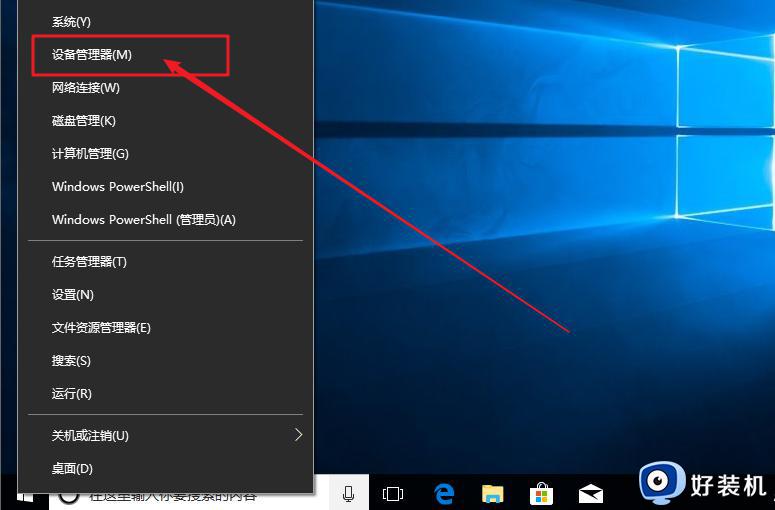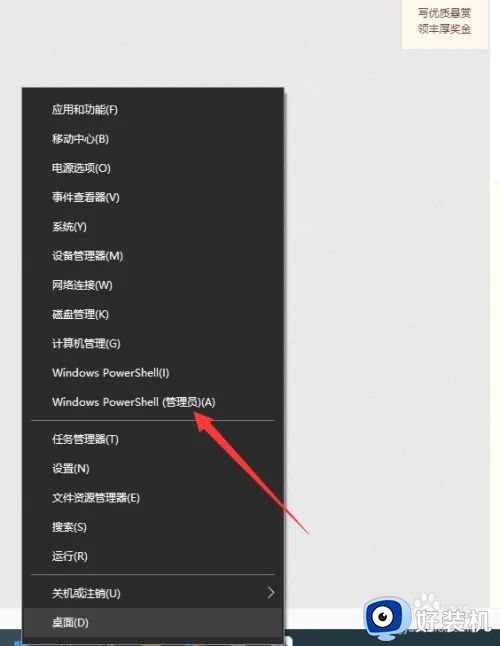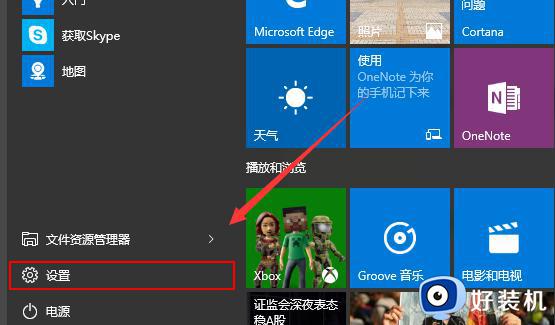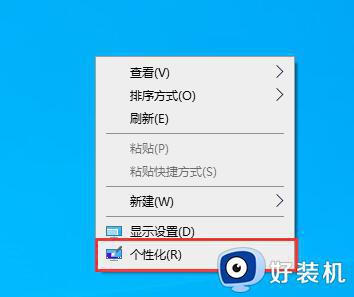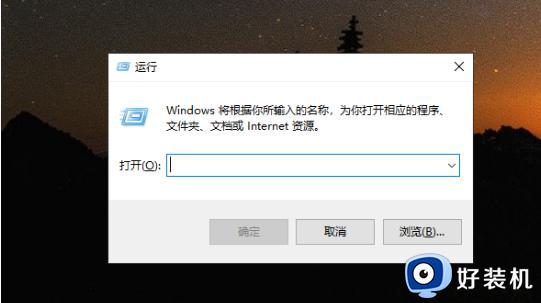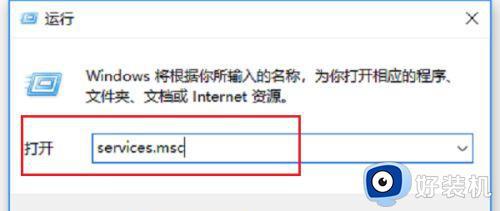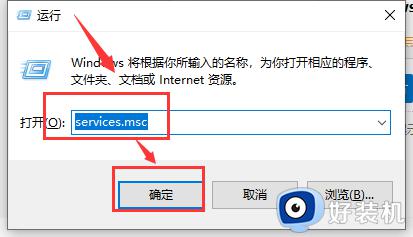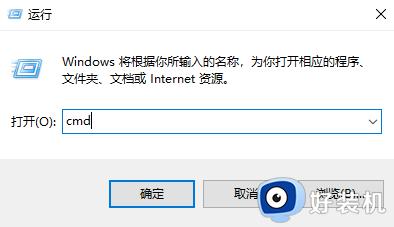win10硬盘写入缓存功能在哪关闭 轻松关闭win10硬盘写入缓存功能的教程
时间:2023-02-11 11:07:00作者:mei
win10系统有一个硬盘写入缓存功能,可以临时存放程序运行的临时数据,但是开启之后会影响硬盘写入和读取速度下降。如果关闭win10写入缓存功能,就能提升硬盘写入和读取速度,但是硬盘写入缓存功能在哪关闭?赶快阅读下文教程内容操作。
推荐:win10纯净版系统
1、同时按下“Win+X”,唤出隐藏菜单,点击“设备管理器”。
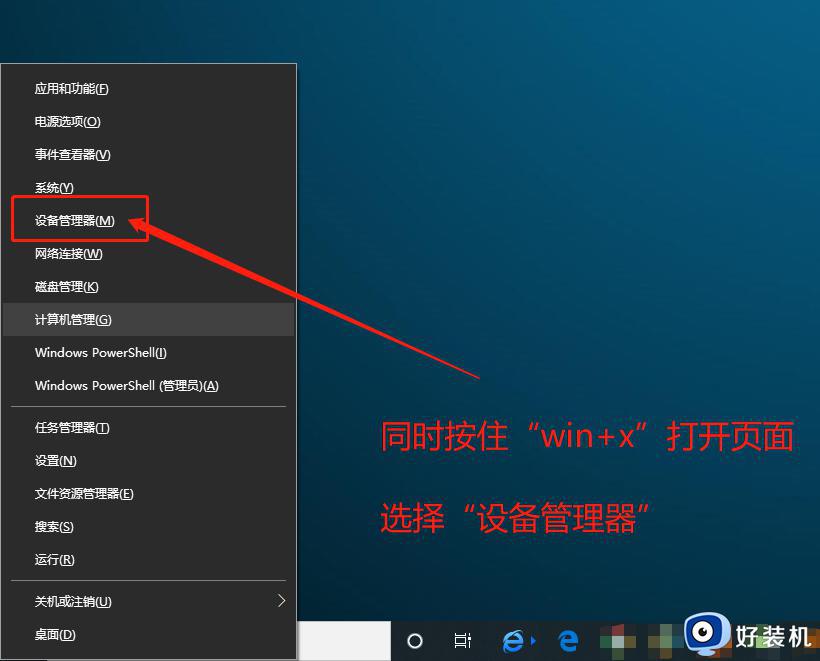
2、进入设备管理器页面后,展开“磁盘驱动器”,右键电脑磁盘,选择“属性”。
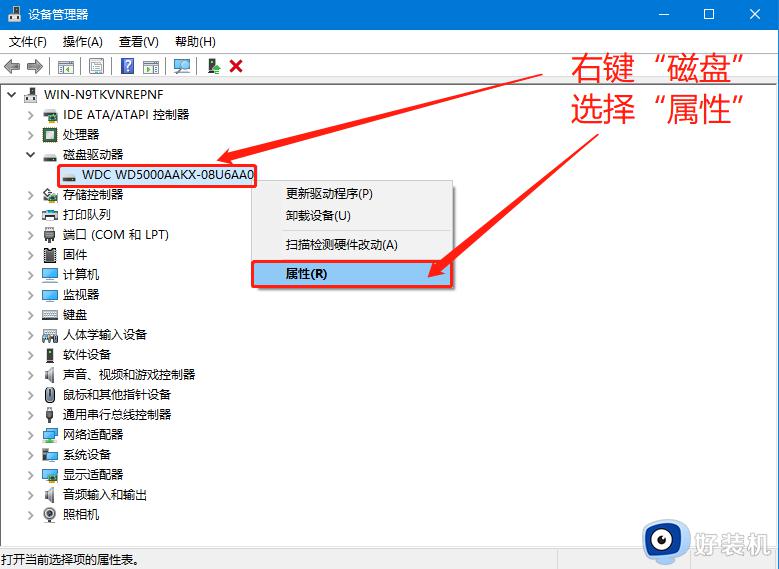
3、在属性页面中,切换至“策略”选项卡,取消勾选“启用此设备上的写入缓存”,最后点击“确定”即可。
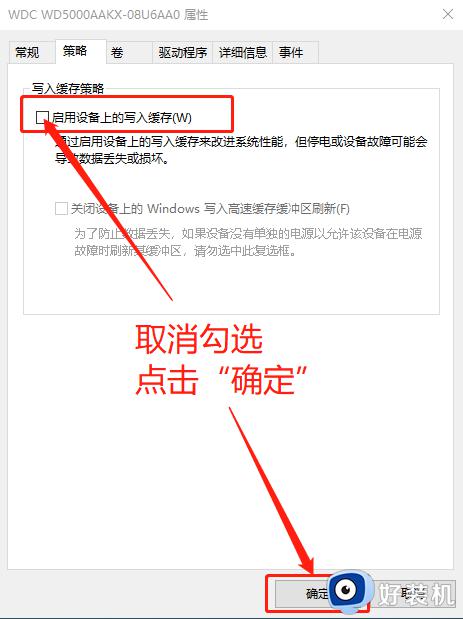
硬盘是电脑重要的组成部分,所以大家在修改或设置时要注意,以上分享关闭win10硬盘写入缓存功能的教程,有需求的用户可以动手设置。